<目次>
AFADの場合はこちら
CATSの場合はこちら
【AFADの場合】
1. 広告主ASPが発行した入稿URLにパラメータをつけて、広告登録もしくは広告詳細の広告URLに設定をする

赤枠の個所が広告URLを設定するエリアとなります。URLはOS毎に分けて設定をすることも可能です。
設定をする場合下記を参考にご設定下さい。

例)セッションIDを通知する場合
https://連携先ドメイン/?id=xxxxxxx&◯◯={セッションID}
↓
https://連携先ドメイン/?id=xxxxxxx&◯◯=##sessionId##
「##~##」がAFAD置換文字に改変した個所です
クリックURLを設定する際は必ず置換文字に変更をしてご設定ください
上記URLの◯◯の箇所は接続するASPが指定するパラメータ名を設定する必要があります。
接続先の広告主ASPに応じて◯◯の箇所は変わりますのでご注意ください。
AFADの広告URLに登録するURLの生成する場合は、下記リンク先の補助ツールをご利用ください。
ID : tooluser
PASS: 7n3odmH9hsq9NXx7
【CATSの場合】
1.広告側のASPなどから入稿URLを取得
広告側のASPなどが発行した入稿URLに必要なパラメータを付与します。
管理画面メニューより
「広告管理<広告登録」
もしくは
「広告管理<広告一覧<広告詳細画面」に遷移します。
画面内の「遷移広告URL」に入力します。

赤枠の部分が広告URLを設定する箇所です。入稿URLはOS毎に分けて設定可能です。
2.設定例:セッションIDの通知
https://連携先ドメイン/?id=xxxxxxx&◯◯={セッションID}
↓
https://連携先ドメイン/?id=xxxxxxx&◯◯=##SID##
#(シャープ)で囲まれた箇所がCATS置換文字に編集した箇所です。
遷移広告URLを設定する際は必ずCATS置換文字に編集をしてご設定ください。
3.注意事項

- 上記URLの◯◯の部分は接続するASP・計測システムが指定するパラメータ名に設定する必要があります。接続先のASP・計測システムに応じて◯◯の箇所は変わりますのでご注意ください。
- 各ASP・計測システム毎の入稿URLは、弊社の補助ツールを活用することで生成可能です。
参考:ワンタグ連携ツールの使い方(広告の仕入先と連携する)
ID : tooluser
PASS: 7n3odmH9hsq9NXx7